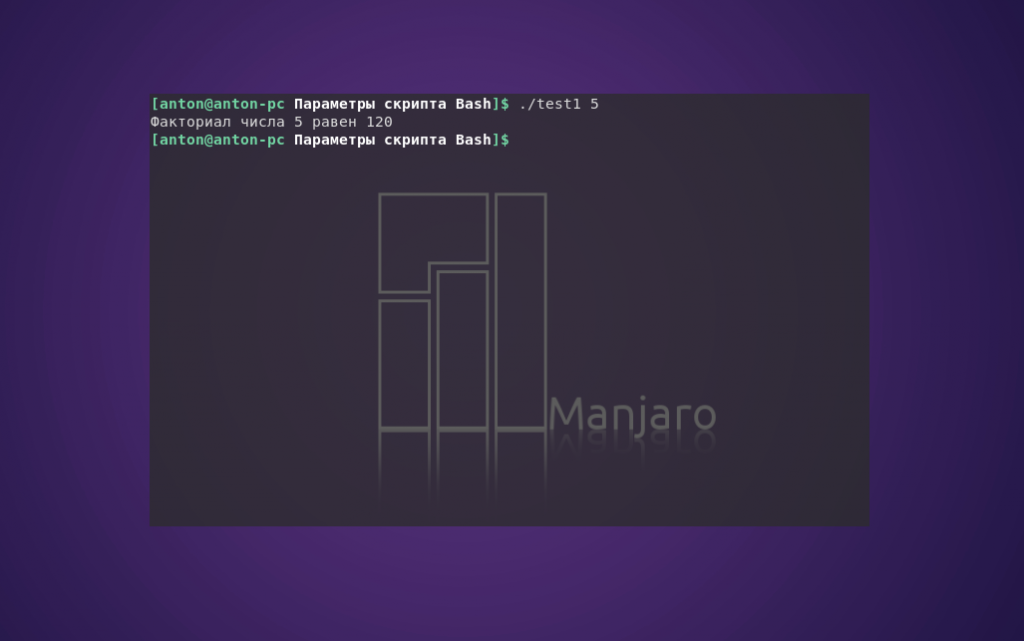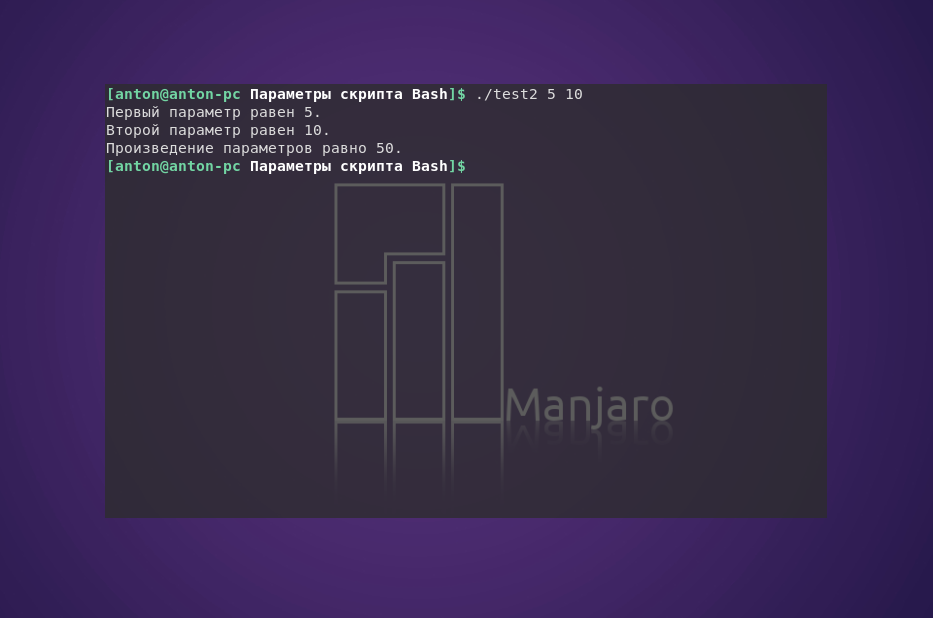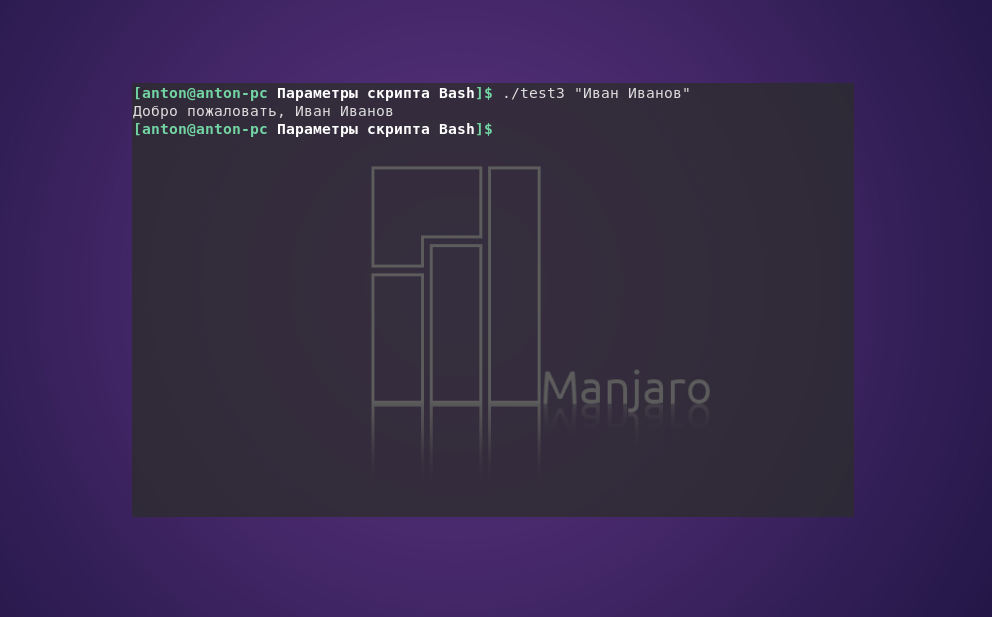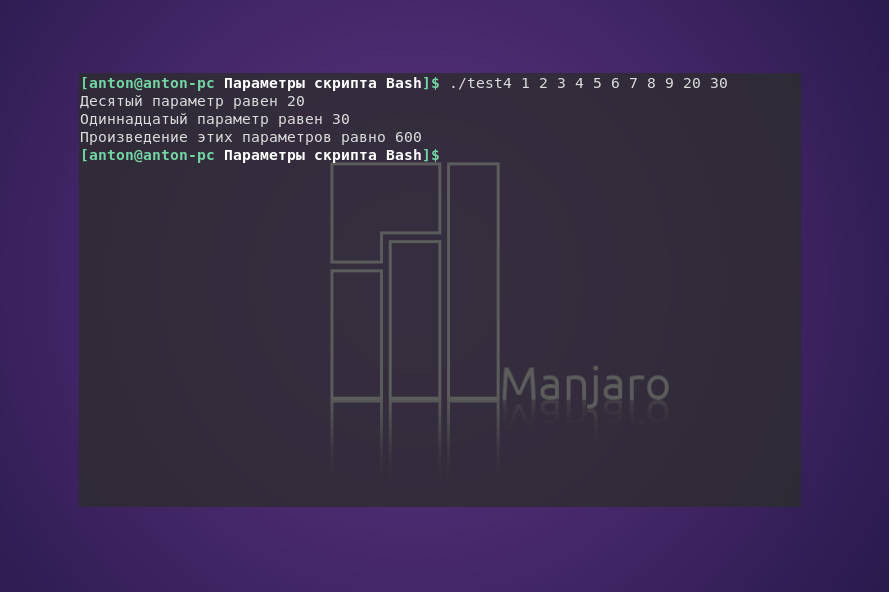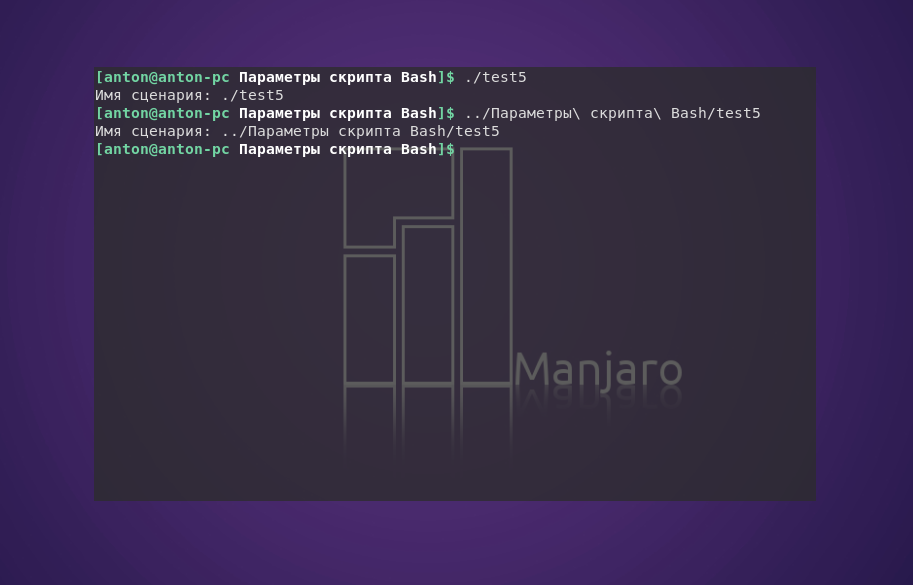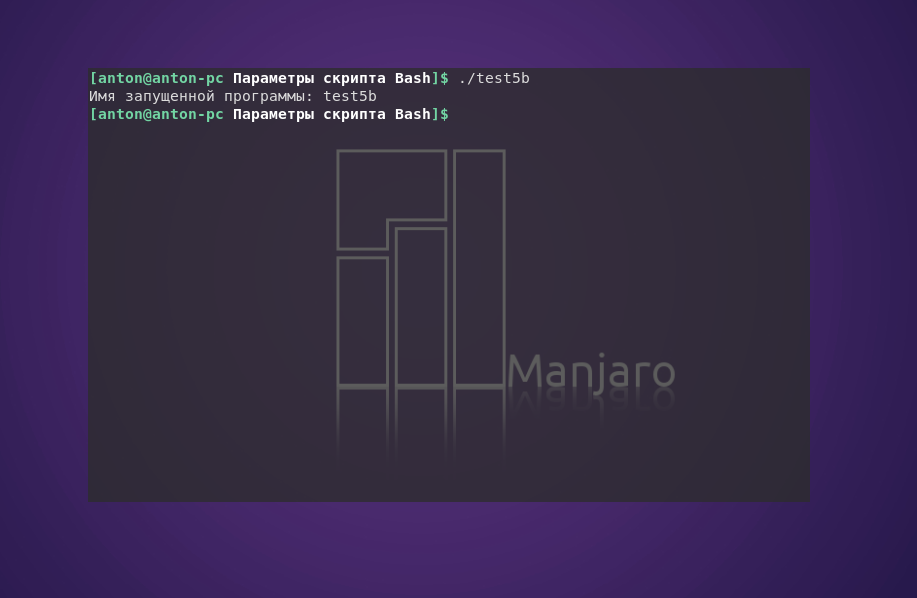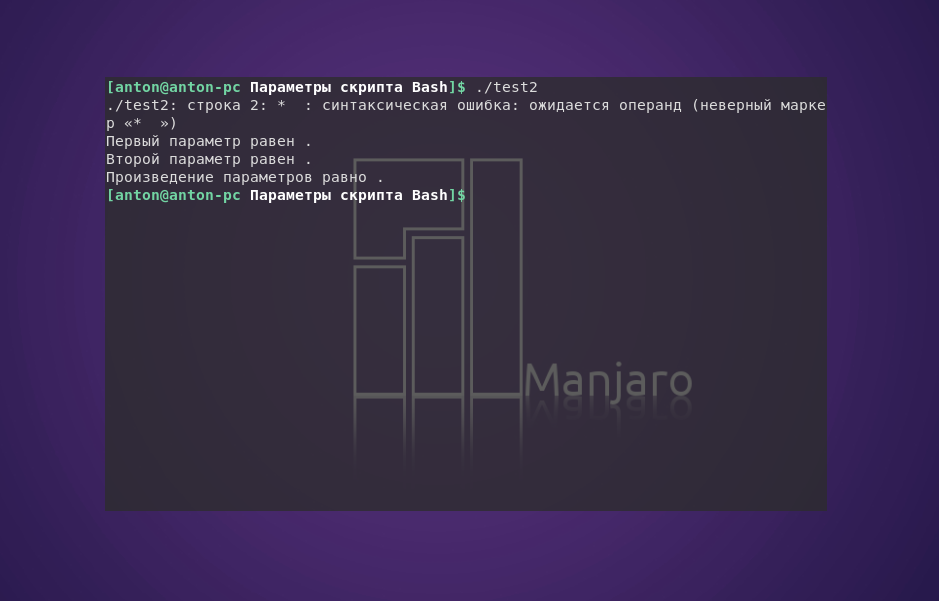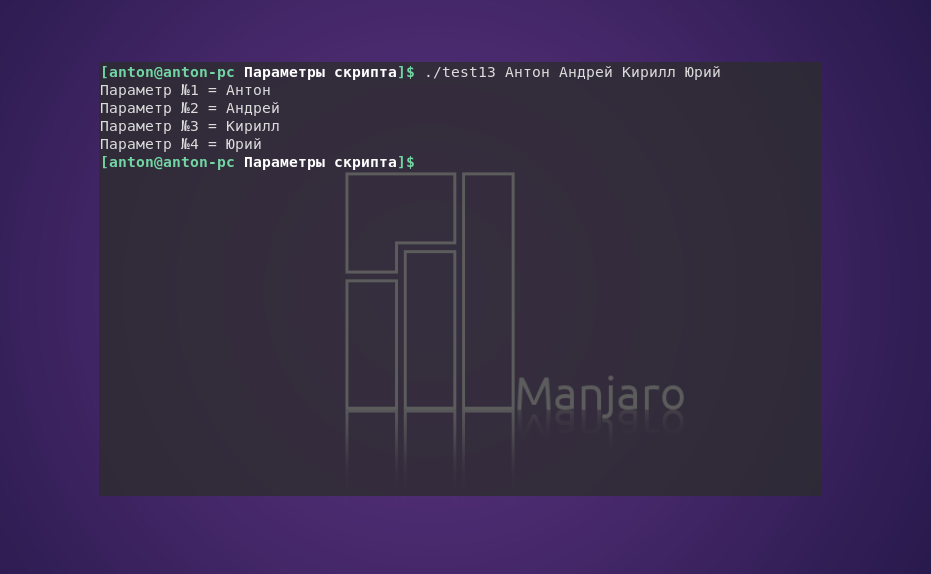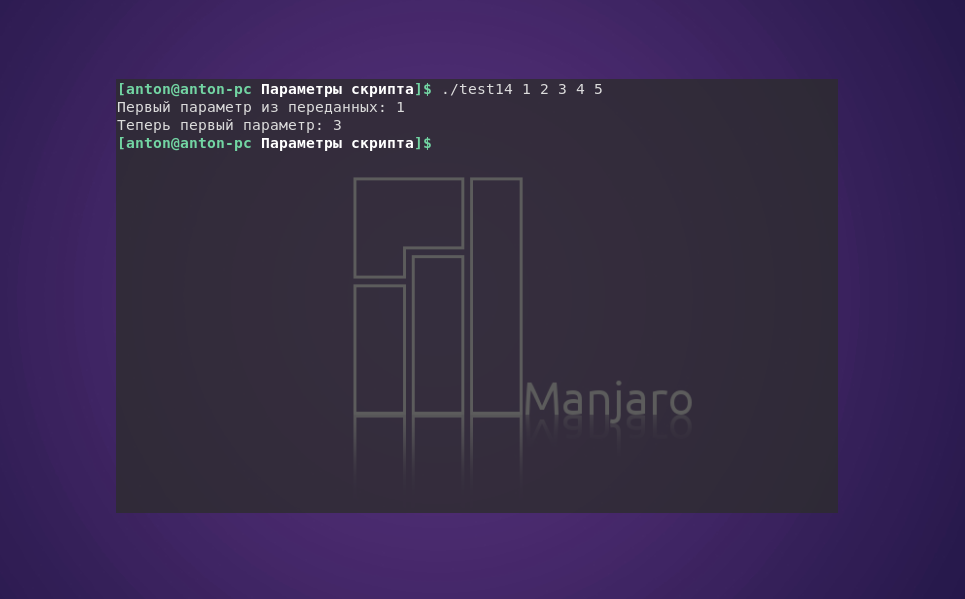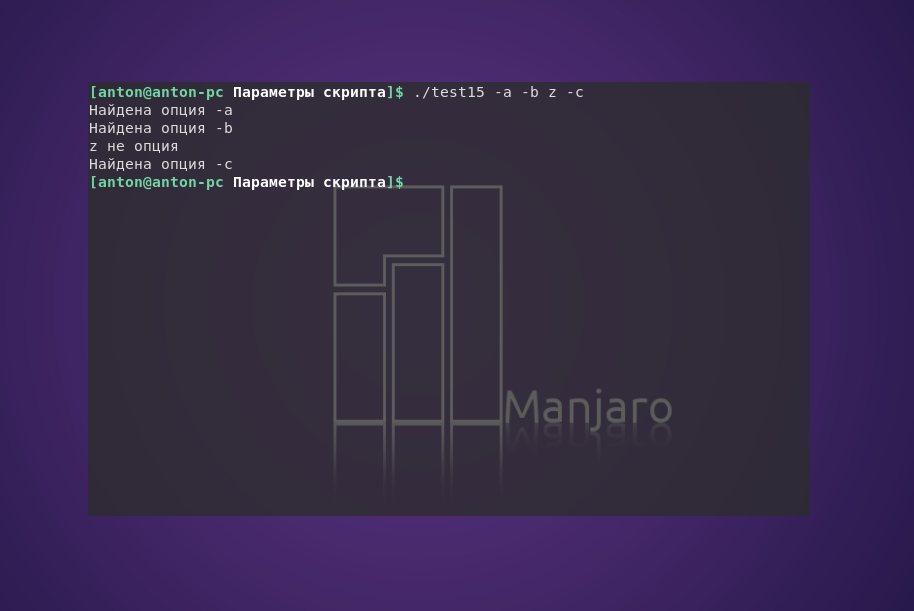How can I pass a complete argument list in bash while keeping mulitword arguments together?
I am having some issues with word-splitting in bash variable expansion. I want to be able to store an argument list in a variable and run it, but any quoted multiword arguments aren’t evaluating how I expected them to. I’ll explain my problem with an example. Lets say I had a function decho that printed each positional parameter on it’s own line:
#!/bin/bash -u while [ $# -gt 0 ]; do echo $1 shift done Which is what I expect and want. But on the other hand if I get the arguments list from a variable I get this:
[~]$ args='a b "c d"' [~]$ decho $args a b "c d" [~]$ echo decho $args | bash a b c d But that seems a little clunky. Is there a better way to make the expansion of $args in decho $args be word-split the way I expected?
FYI, echo $1 is rather unfortunate — it replaces, f’rinstance, an argument of * with a list of filenames in the current directory. echo «$1» would be less hazard-prone.
5 Answers 5
You can move the eval inside the script:
#!/bin/bash -u eval set -- $* for i; do echo $i; done $ args='a b "c d"' $ decho $args a b c d but you’ll have to quote the arguments if you pass them on the CL:
for arg in "$@" do echo "arg $i:$arg:" let "i+=1" done Should yield something like:
Straight from memory, no guarantee 🙂
hmmm.. eval decho $args works too:
And I may be able to do something with bash arrays using «$» (which works like «$@» ), but then I would have to write code to load the array, which would be a pain.
It is fundamentally flawed to attempt to pass an argument list stored in a variable, to a command.
Presumably, if you have code somewhere to create a variable containing the intended args. for a command, then you can change it to instead store the args into an array variable:
Then, rather than changing the command «decho» to accommodate the args taken from a plain variable (which will break its ability to handle normal args) you can do:
decho "$" # USE DOUBLE QUOTES. However, if you are the situation where you are trying to take arbitrary input which is expected to be string fields corresponding to intended command positional arguments, and you want to pass those arguments to a command, then you should instead of using a variable, read the data into an array.
Note that suggestions which offer the use of eval to set positional parameters with the contents of an ordinary variable are extremely dangerous.
Because, exposing the contents of a variable to the quote-removal and word-splitting on the command-line affords no way to protect against shell metachars in the string in the variable from causing havoc.
E.g., imagine in the following example if the word «man» was replaced with the two words «rm» and «-rf» and the final arg word was «*»:
Do Not Do This:
> args='arg1 ; man arg4' > eval set -- $args No manual entry for arg4 > eval set -- "$args" # This is no better No manual entry for arg4 > eval "set -- $args" # Still hopeless No manual entry for arg4 > eval "set -- '$args'" # making it safe also makes it not work at all! > echo "$1" arg1 ; man arg4 Аргументы командной строки Bash
Функциональность интерпретатора Bash позволяет работать не только со статистическими данными, записанными в скриптах. Иногда возникает необходимость добавить сценарию интерактивности, позволяя принимать внешние параметры скрипта для манипуляции ими в коде.
В этой статье будет рассмотрено, как принимать аргументы командной строки bash, способы его обработки, проверка опций, а также известные особенности при работе с ними.
Параметры скрипта Bash
Интерпретатор Bash присваивает специальным переменным все параметры, введённые в командной строке. В их состав включено название сценария, выполняемого интерпретатором. Такие переменные называются ещё числовыми переменными, так как в их названии содержится число:
Ниже приведён пример использования одного параметра скрипта Bash:
#!/bin/bash
factorial=1
for (( number = 1; number do
factorial=$[ $factorial * $number ]
done
echo «Факториал числа $1 равен $factorial»
Переменная $1 может использоваться в коде точно так же, как и любая другая. Скрипт автоматически присваивает ей значение из параметра командой строки — пользователю не нужно делать это вручную.
Если необходимо ввести дополнительные параметры, их следует разделить в командной строке пробелами.
#!/bin/bash
total=$[ $1 * $2 ]
echo «Первый параметр равен $1.»
echo «Второй параметр равен $2.»
echo «Произведение параметров равно $total.»
Командный интерпретатор присвоил числа 5 и 10 соответствующим переменным — $1 и $2.
Также параметрами могут быть и текстовые строки. Однако, если есть необходимость передать параметр, содержащий пробел (например имя и фамилию), его нужно заключить в одинарные или двойные кавычки, так как по умолчанию пробел служит разделителем параметров командной строки:
#!/bin/bash
echo «Добро пожаловать, $1»
На заметку: кавычки, которые используются при передаче параметров, обозначают начало и конец данных и не являются их частью.
Если необходимо использовать больше 9 параметров для скрипта, то названия переменных немного изменятся. Начиная с десятой переменной, число, стоящее после знака $, необходимо заключать в квадратные скобки (без внутренних пробелов):
#!/bin/bash
total=$[ $ * $ ]
echo «Десятый параметр равен $»
echo «Одиннадцатый параметр равен $»
echo «Произведение этих параметров равно $total»
Получение названия скрипта Bash
Как уже упоминалось, имя сценария является самым первым параметром скрипта. Чтобы определить название программы, используется переменная $0. Такая необходимость возникает, например, при написании скрипта, который может выполнять несколько функций. Однако при этом возникает одна особенность, которую нужно учитывать на практике:
#!/bin/bash
echo «Имя сценария: $0»
Как видно, если строкой, фактически переданной в переменную $0, является весь путь к сценарию, то на вывод будет идти весь путь, а не только название программы.
Если нужен скрипт, выполняющий различные функции с учётом того, под каким именем он был вызван из командной строки, придётся проделать дополнительную работу: удалить сведения о пути, который использовался для его вызова.
Для этого специально предусмотрена небольшая команда. Команда basename возвращает только название скрипта без абсолютного или относительного пути к нему:
#!/bin/bash
name=`basename $0`
echo «Имя запущенной программы: $name»
Проверка параметров скрипта
Передача параметров Bash вынуждает соблюдать осторожность. Если сценарий написан с применением параметров, но запускается без них, то возникнут проблемы в работе программы.
Если попробовать запустить написанный ранее скрипт test2 без аргументов, то перед выводом команд echo будет отображена ошибка:
Чтобы предотвращать подобные ситуации, необходимо действовать на упреждение — проверять аргументы скрипта на наличие значений. Это настоятельная рекомендация при использовании параметров в командной строке, и только после ревизии стоит пускать их в дело:
#!/bin/bash
if [ -n «$1» ]
then
echo «Добро пожаловать, $1»
else
echo «Простите, вы не представились»
fi
В данном случае использовалась опция -n из предыдущей статьи о сравнении строк в Bash для проверки на наличие значения в переменной, которая считала параметр.
Обработка неизветсного числа параметров
Для начала рассмотрим один из часто используемых инструментов при работе с параметрами Bash — команду shift. Её прямое назначение заключается в сдвиге параметров на одну позицию влево. Таким образом, значение из переменной $3 переместится в $2, а из $2 — в $1. Но из $1 значение просто отбросится и не сместится в $0, так как там неизменно хранится название запущенной программы.
Эта команда является эффективным способом обработки всех параметров, переданных сценарию, особенно, когда нельзя заранее узнать их количество. Достаточно лишь обработать $1, сделать сдвиг и повторить процедуру.
#!/bin/bash
count=1
while [ -n «$1» ]
do
echo «Параметр №$count = $1»
count=$[ $count + 1 ]
shift
done
Этот скрипт выполняет цикл while, в условии которого указана проверка первого параметра на длину. И если она равна нулю, цикл прерывает свою работу. При положительном результате проверки команда shift сдвигает все параметры влево на одну позицию.
Ещё один вариант использование shift — смещать на несколько позиций. Для этого достаточно через пробел указать количество, на которое будет смещён ряд параметров скрипта.
#!/bin/bash
echo «Первый параметр из переданных: $1»
shift 2
echo «Теперь первый параметр: $1»
На заметку: при использовании shift нужно быть осторожным, ведь сдвинутые за пределы $1 параметры не восстанавливаются в период работы программы.
Обработка опций в Bash
Помимо параметров скрипт может принимать опции — значения, состоящие из одной буквы, перед которыми пишется дефис. Рассмотрим 3 метода работы с ними в скриптах. Сперва кажется, что при работе с опциями не должно возникать каких-либо сложностей. Они должны быть заданы после имени запускаемой программы, как и параметры. При необходимости можно сделать обработку опций командной строки по такому же принципу, как это делается с параметрами.
По примеру выше можно применять shift для обработки простых опций. С помощью инструкции case можно определять, являются ли аргументы Bash опциями:
#!/bin/bash
while [ -n «$1» ]
do
case «$1» in
-a | -b | -c) echo «Найдена опция $1» ;;
*) echo «$1 не опция» ;;
esac
shift
done
Блок case работает правильно вне зависимости от того, как расположены аргументы командной строки bash.
Выводы
Для того, чтобы сделать свою программу более интерактивной, можно использовать параметры Bash. Встроенные переменные, в названиях которых фигурирует число, обозначают порядок указанных для программы параметров.
Команда basename используется для обрезания пути запущенного сценария, что часто необходимо для создания гибких программ. Использование команды shift позволяет эффективно проходить по переданным скрипту параметрам, особенно когда их количество неизвестно.

Обнаружили ошибку в тексте? Сообщите мне об этом. Выделите текст с ошибкой и нажмите Ctrl+Enter.